4D v14.3
Introduction
- 4D - Mode Développement
-
- Etats rapides
-
- Introduction
- Gestion des états rapides
- Editeur d'états rapides
- Attributs graphiques d’un état rapide
- Trier les enregistrements d’un état rapide
- Ajouter des calculs
- Définir les formats d’affichage des colonnes
- Cacher des lignes ou des colonnes
- Ajouter des en-têtes et des pieds de page
- Exécuter un état rapide
- Générer le code 4D
 Introduction
Introduction
La génération d’états récapitulatifs est l’une des tâches les plus courantes et les plus élémentaires en matière de gestion de données. L’éditeur d’états rapides est l’un des deux outils mis à votre disposition par 4D pour générer des états. Cet éditeur, doublé d’un assistant, vous permet de concevoir et de construire des états rapides depuis les modes Développement et Application de vos bases de données.
L’autre outil est L'Editeur de formulaires de 4D, à l’aide duquel vous pouvez construire, en mode Développement, des états personnalisés (pouvant être retouchés par la suite en mode Application). Vous pouvez utiliser un formulaire de sortie pour construire un état lorsque celui-ci est basé sur des graphismes complexes ou des calculs spécifiques. Cette possibilité est détaillée dans le chapitre Formulaires de sortie et états.
A l’aide de l’éditeur d’états rapides, vous pouvez notamment :
- générer des listes ordonnées d’enregistrements
- créer des zones de rupture
- générer des états de type “tableau croisé”
- ajouter des calculs récapitulatifs
- modifier les polices de caractère et les styles
- définir les couleurs d’encadrement et de fond de chaque cellule
- sauvegarder et ouvrir des états sur disque
- choisir le type de sortie de l’état : fichier texte ou HTML, zone 4D View, impression ou sauvegarde.
L’éditeur d’états rapides peut être entièrement piloté par programmation à l'aide les commandes du thème Etats rapides.
L'éditeur d'états rapides est constitué de deux zones principales :
La zone des données, permettant de désigner le type d’état à construire et les données à intégrer ; elle permet en outre d’accéder à l’assistant :
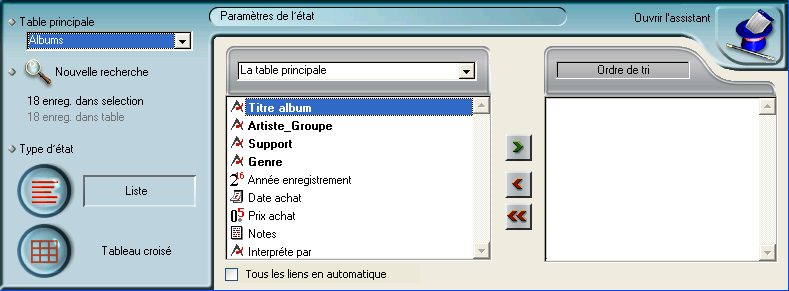
La zone d’état rapide proprement dite :
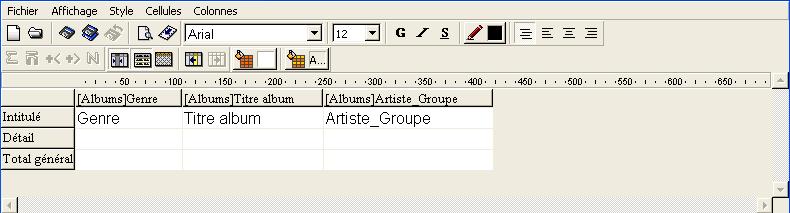
Cette zone est celle qui apparaît lorsqu’un état rapide est inclus dans un formulaire. Elle affiche le contenu des lignes et des colonnes, permet de définir les tris, etc. Cette zone permet également d’utiliser la barre de menus, les barres d’outils et des menus contextuels. Voici un exemple de zone d’état rapide insérée dans un formulaire :
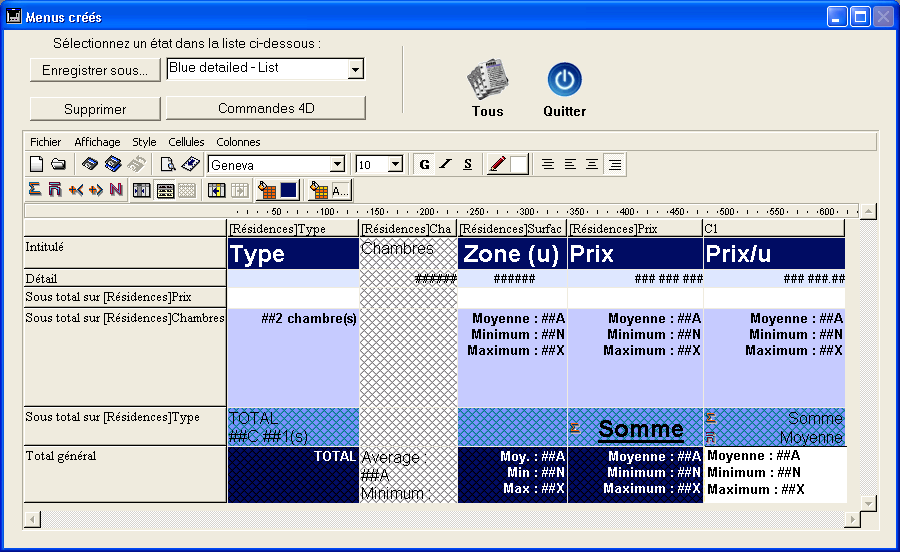
L’éditeur d'états rapides permet de travailler dans deux modes distincts et donc de générer deux types d’états spécifiques : Liste et Tableau croisé.
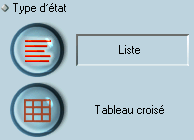
- Mode Liste
Il s’agit du mode par défaut. Dans ce mode, les états affichent typiquement les enregistrements sous forme de listes avec ruptures et calculs récapitulatifs. Voici un exemple d’état en liste :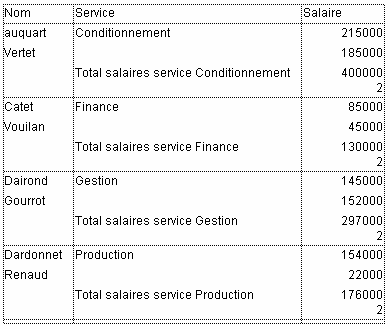
- Mode Tableau croisé
Ce mode vous permet de concevoir des états sous forme de tableaux à deux dimensions. Ce type d’état est utile lorsque vous souhaitez afficher des données divisées en catégories, elles-mêmes fonction de deux autres sources de données.
Par exemple, si vous vendez différents produits dans plusieurs pays, un état en tableau croisé vous permettra d’afficher les ventes par pays et par produit. Voici un exemple d’état en tableau croisé :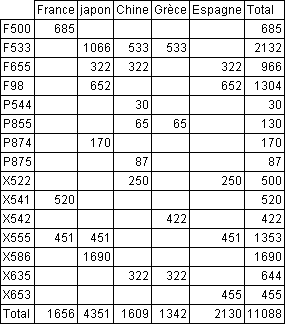
Lorsque vous construisez manuellement un état rapide, vous pouvez utiliser un assistant avancé qui vous guide à chaque étape de la définition du document.
Pour appeler l’assistant, cliquez sur le bouton Ouvrir l’assistant situé dans la partie inférieure de la fenêtre de l’éditeur :

Les pages de l’assistant se substituent alors à la zone des données dans la fenêtre de l’éditeur d’états. La construction de l’état s’effectue ensuite au travers d’étapes détaillées et commentées dans la partie droite de la fenêtre. Pour créer un état rapide à l’aide de l’assistant, suivez les instructions affichées à l’écran.
A l’issue de la construction de l’état, l’assistant vous propose de générer le code 4D correspondant. Pour plus d’informations sur ce point, reportez-vous à la section Générer le code 4D.
Pour quitter l’assistant, cliquez sur le bouton de retour au mode manuel :

Produit : 4D
Thème : Etats rapides
Nom intl. : Introduction
4D - Mode Développement ( 4D v14 R2)
4D - Mode Développement ( 4D v14 R3)
4D - Mode Développement ( 4D v14.3)
4D - Mode Développement ( 4D v14 R4)
Hérité de : Introduction ( 4D v12.4)







